3 einfache Möglichkeiten zur Reparatur beschädigter M2TS-Videodateien
Ich werde nie vergessen, wie ich zum ersten Mal mit beschädigten M2TS-Dateien konfrontiert wurde. Ich arbeitete an einem privaten Videoprojekt und sammelte Clips aus meinen Lieblingsfilmen und privaten Aufnahmen, die alle im M2TS-Format gespeichert waren. Alles lief reibungslos, bis ich einige Dateien abspielen wollte und der gefürchtete Fehler „Beschädigte Dateien“ auftauchte.
Wenn Sie Probleme mit beschädigten M2TS-Videodateien haben, sind Sie nicht allein. M2TS-Dateien können aus verschiedenen Gründen beschädigt werden: durch ein abruptes Herunterfahren, unvollständige Dateiübertragungen, Fehlfunktionen des Speichergeräts oder sogar einen einfachen Softwarefehler. Aber keine Sorge; dieser Leitfaden zeigt zwei einfache Möglichkeiten, M2TS-Videodateien reparieren.

- LEITFADENLISTE
- 1. So reparieren Sie beschädigte M2TS-Videodateien
- 2. So reparieren Sie beschädigte M2TS-Videodateien online
- 3. Welche Methode ist besser
- 4. Häufig gestellte Fragen
1. So reparieren Sie beschädigte M2TS-Videodateien
Als ich anfing, nach Tools zur Reparatur von M2TS-Dateien zu suchen, fiel mir ArkThinker Video Repair als eines der am häufigsten empfohlenen Tools auf. Wenn Sie bereits Videoreparatursoftware verwendet haben, kennen Sie den Ruf von ArkThinker als benutzerfreundlich und relativ effektiv. Dieses Tool ist auch für die Reparatur von M2TS-Dateien und anderen Videoformaten wie MP4, MOV und WebM bekannt.
Dieses M2TS-Videoreparaturtool ist eine leistungsstarke Softwarelösung, die beschädigte M2TS-Dateien und andere gängige Videoformate reparieren kann. Besonders gut gefiel mir die einfache und intuitive Benutzeroberfläche. Man muss kein Technikexperte sein, um es zu bedienen, was für Anfänger wie mich ein großer Vorteil ist. Die Software behebt verschiedene Arten von Beschädigungen, wie z. B. beschädigte Dateiheader, Probleme mit der Audio-Video-Synchronisierung, beschädigte Dateien und Videoverzerrungen.
Hier ist eine Aufschlüsselung, wie ich ArkThinker Video Repair verwendet habe, um meine beschädigten M2TS-Dateien zu reparieren:
Sie können ArkThinker Video Repair auch von der offiziellen ArkThinker-Website herunterladen. Installieren Sie die Software auf Ihrem Windows- oder Mac-Computer.
Starten Sie die ArkThinker Video Repair-Software. Klicken Sie auf die Schaltfläche „Video hinzufügen“, um die beschädigte M2TS-Videodatei zu importieren, die Sie reparieren möchten.
Dies ist ein entscheidender Schritt. Suchen Sie eine funktionierende M2TS-Videodatei, die unter ähnlichen Bedingungen wie die beschädigte aufgenommen wurde. Fügen Sie dieses Beispielvideo zur Software hinzu.

Klicken Sie dann auf Reparieren Klicken Sie auf die Schaltfläche, damit dieses Tool den M2TS-Reparaturvorgang startet.
Die Software analysiert die beschädigten Beispielvideos und versucht, die beschädigte Datei zu reparieren.

Sobald der Reparaturvorgang abgeschlossen ist, zeigt Ihnen die Software eine Vorschau des reparierten Videos. Sehen Sie sich das Video kurz an und prüfen Sie, ob die Reparatur erfolgreich war. Wenn Sie mit dem Ergebnis zufrieden sind, klicken Sie auf Speichern Klicken Sie auf die Schaltfläche, um es am gewünschten Ort auf Ihrem Computer zu speichern.

Die Verwendung von ArkThinker Video Repair war überraschend einfach. Der Vorgang war schnell und unkompliziert, und meine M2TS-Dateien waren im Handumdrehen repariert. Das Video lief störungsfrei, und der Ton war perfekt synchronisiert. Beachten Sie jedoch, dass ArkThinker Video Repair die gleichzeitige Reparatur mehrerer Videodateien nicht unterstützt. Wenn Sie also mehrere beschädigte M2TS-Dateien haben, müssen Sie diese einzeln reparieren, was bei vielen Dateien etwas zeitaufwändig sein kann.
2. So reparieren Sie beschädigte M2TS-Videodateien online
Für alle, die eine Online-Lösung bevorzugen (oder eine Lösung ohne Software-Downloads suchen), ist Stellar Free Online Video Repair eine gute Option. Dieses Tool ist mehr als nur ein Videoreparaturprogramm; es ist eine umfassende Datenwiederherstellungslösung, die die Reparatur beschädigter Videodateien, einschließlich M2TS, unterstützt. Es ermöglicht die Wiederherstellung verlorener oder gelöschter Videos und ist hilfreich, wenn eine Videodatei aufgrund einer Beschädigung nicht mehr zugänglich ist.
Stellar Free Online Video Repair bietet verschiedene Funktionen, wie zum Beispiel die Möglichkeit, Reparieren Sie beschädigte oder fehlerhafte Videodateien in Formaten wie MP4, M2TS, MOV, AVI und mehr. Die Benutzeroberfläche ist einfach und die Online-Version ermöglicht die Reparatur von Dateien direkt im Browser, was sehr praktisch ist. Besonders gut gefällt mir, dass man damit auch verlorene Dateien wiederherstellen kann, was hilfreich sein kann, wenn die M2TS-Datei bei einem Absturz verloren gegangen ist.
So habe ich Stellar Free Online Video Repair verwendet, um meine M2TS-Dateien online zu reparieren:
Sie können ArkThinker Video Repair auch von der offiziellen ArkThinker-Website herunterladen. Installieren Sie die Software auf Ihrem Windows- oder Mac-Computer.
Suche nach Video hochladen Schaltfläche, um die beschädigte M2TS-Videodatei von Ihrem Computer auszuwählen.
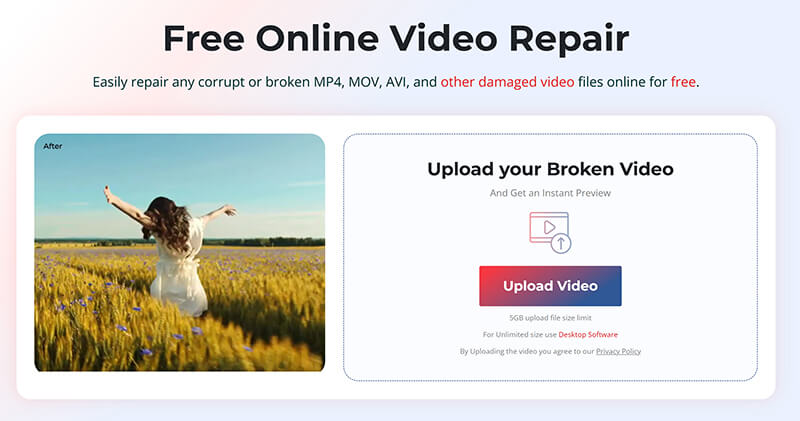
Beachten Sie, dass die Dateigrößenbeschränkung 100 MB für eine einzelne M2TS-Videodatei und 5 GB für alle Dateien beträgt.
Anschließend müssen Sie sich für den nächsten Schritt auf dieser Website anmelden.
Sobald die Datei hochgeladen ist, müssen Sie für eine reibungslose M2TS-Videokorrektur ein Beispielvideo hochladen.
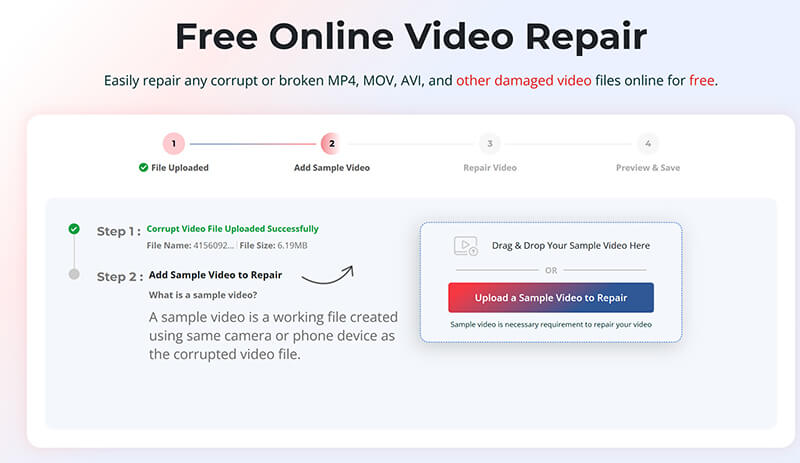
Sobald sie fertig sind, klicken Sie auf das Reparatur starten Schaltfläche, um die M2TS-Datei zu reparieren.
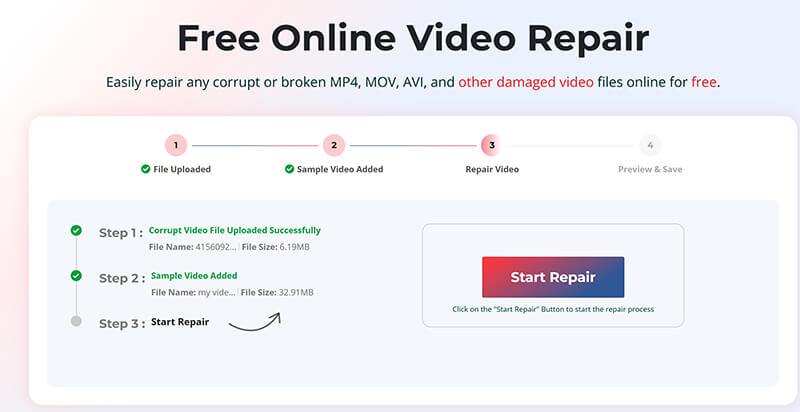
Anschließend startet die Website automatisch den Reparaturvorgang. Auf der Website wird ein Fortschrittsindikator angezeigt.
Nach der Reparatur bietet die Website eine Vorschau des reparierten Videos. Überprüfen Sie das Filmmaterial sorgfältig, um sicherzustellen, dass die Reparatur erfolgreich war.
Wenn Sie mit den Ergebnissen zufrieden sind, laden Sie das reparierte Video auf Ihren Computer herunter.
Die Nutzung von Stellar Free Online Video Repair verlief relativ reibungslos. Ich musste keine Software herunterladen, und der Vorgang verlief schnell und problemlos. Die Reparatur meiner M2TS-Videodateien funktionierte hervorragend, und ich fand es gut, das Video vor dem Download überprüfen zu können. Der größte Nachteil ist jedoch, dass mit der kostenlosen Version nur begrenzte Dateigrößen repariert werden können.
3. Welche Methode ist besser
| Hervorragende Online-Videoreparatur | Aiseesoft Videoreparatur | |
|---|---|---|
| Typ | Online-Dienst (mit Einschränkungen) | Desktop-Software |
| Dateigrößenbeschränkungen | 5 GB und eine Einzeldateigrößenbeschränkung von 100 MB. | Unbegrenzt und verarbeitet im Allgemeinen größere Dateien, begrenzt durch die Computerressourcen. |
| Reparaturmöglichkeiten | Bei stark beschädigten Dateien ist die vereinfachte Reparatur möglicherweise nicht so effektiv. | Erweiterte Reparaturalgorithmen, einschließlich der Verwendung von Beispieldateien bei schwerwiegenden Beschädigungen. |
| Benutzerfreundlichkeit | Es handelt sich um eine unkomplizierte, webbasierte Schnittstelle. | Benutzerfreundliche Schnittstelle, erfordert jedoch eine Softwareinstallation. |
| Internetabhängigkeit | Sowohl zum Hoch- als auch zum Herunterladen ist eine zuverlässige Internetverbindung erforderlich. | Funktioniert offline. |
| Geschwindigkeit | Mäßig | Schnell |
4. Häufig gestellte Fragen
Woher weiß ich, ob meine M2TS-Datei beschädigt ist?
Wenn Ihre M2TS-Datei beschädigt ist, können Probleme auftreten, beispielsweise, dass die Datei nicht abgespielt wird, Video/Audio nicht synchron sind oder beim Öffnen der Datei in Ihrem Media Player Fehler auftreten.
Kann ich mehrere M2TS-Dateien gleichzeitig reparieren?
Leider unterstützt ArkThinker Video Repair keine Stapelreparaturen, sodass Sie jede Datei einzeln reparieren müssen. Stellar Free Online Video Repair kann jedoch mehrere Dateien gleichzeitig reparieren, wenn Sie sich für die Vollversion entscheiden.
Gibt es eine Möglichkeit, M2TS-Dateien online zu reparieren, ohne Software herunterzuladen?
Ja, Stellar Free Online Video Repair bietet ein Online-Reparaturtool, mit dem Sie M2TS-Dateien direkt über Ihren Browser hochladen und reparieren können.
Welche Software eignet sich am besten zum Reparieren beschädigter M2TS-Dateien?
Sowohl ArkThinker Video Repair als auch Stellar Free Online Video Repair sind hervorragende Tools. Wenn Sie eine Desktop-Lösung mit benutzerfreundlicher Oberfläche bevorzugen, ist ArkThinker möglicherweise die richtige Wahl. Wenn Sie jedoch eine schnelle und onlinebasierte Lösung suchen, ist Stellar eine ausgezeichnete Wahl.
Abschluss
Die Reparatur von M2TS-Videodateien muss kein Problem sein. Meiner Erfahrung nach sind ArkThinker Video Repair und Stellar Free Online Video Repair hervorragende Optionen zur Reparatur beschädigter M2TS-Dateien. Egal, ob Sie eine Desktop-App oder eine Online-Lösung bevorzugen, diese Tools bieten Ihnen alles. Mit den hier beschriebenen Schritten können Sie Ihre wertvollen M2TS-Dateien im Handumdrehen wiederherstellen.
Denken Sie daran: Wenn Sie viele beschädigte Dateien haben, sollten Sie einige Zeit investieren, um sie einzeln zu reparieren, insbesondere mit ArkThinker Video Repair. Sichern Sie Ihre Dateien unbedingt, um sie später nicht zu verlieren!
Was haltet Ihr von diesem Beitrag? Klicken Sie hier, um diesen Beitrag zu bewerten.
Exzellent
Bewertung: 4.8 / 5 (basierend auf 422 Stimmen)
Finden Sie weitere Lösungen
[10 Fixes] Windows Media Player spielt keinen Ton ab So reparieren Sie beschädigte oder beschädigte MOV-Dateien (Handbuch 2025) So reparieren Sie beschädigte AVI-Videodateien: Einfache Korrekturen und Lösungen 3 einfache Methoden zum Konvertieren von M2TS in MKV So konvertieren Sie M2TS in MP4: 4 einfache Methoden erklärtRelative Artikel
- Video bearbeiten
- So verlängern Sie ein kurzes Video mit drei verschiedenen Methoden
- Loopen Sie ein Video auf dem iPhone, iPad, Android-Telefon und Computer
- Kostenlose Videobearbeitungssoftware – Die 7 besten kostenlosen Videobearbeitungs-Apps
- 3 TikTok-Wasserzeichen-Entferner-Apps zum Entfernen von TikTok-Wasserzeichen
- Videofilter – So fügen Sie einem Video einen Filter hinzu und setzen ihn ein 2024
- So verlangsamen Sie ein Video und erstellen ein Zeitlupenvideo 2024
- Teilen Sie Ihre große Videodatei mit den 3 besten Filmtrimmern 2024
- So fügen Sie Wasserzeichen zu Videos auf verschiedenen Geräten hinzu 2024
- Die 5 besten MP4-Kompressoren zur Reduzierung der Videodateigröße 2024
- Detaillierte Anleitung zum Verlangsamen eines Videos auf Snapchat 2024


